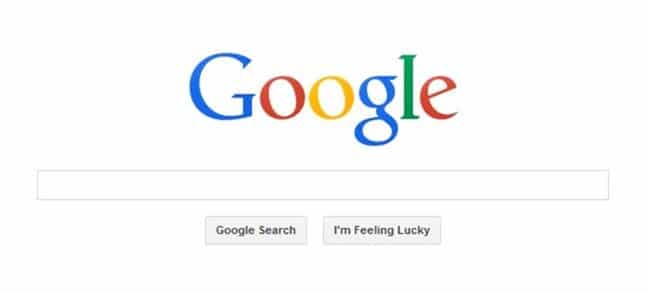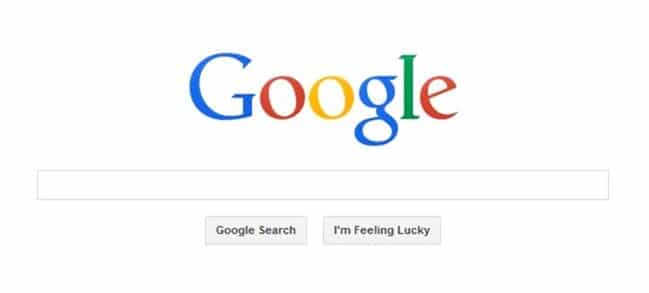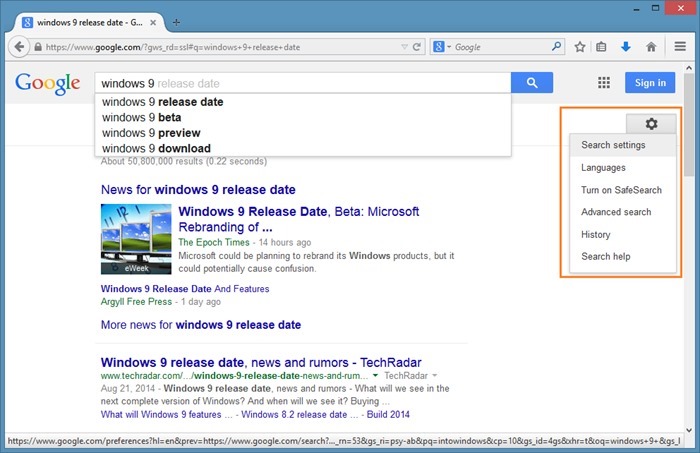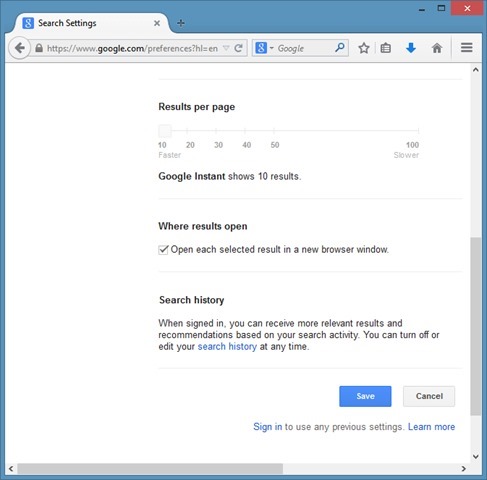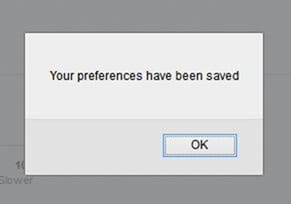Большинство пользователей компьютеров и смартфонов используют популярный поиск Google для поиска в Интернете. При настройках по умолчанию, как только вы начнете вводить ключевое слово в поле поиска на главной странице Google, поисковая система автоматически начнет показывать предложения и результаты.
И когда вы нажмете на один из результатов поиска, результат откроется на той же вкладке, независимо от вашего веб-браузера и операционной системы. Другими словами, когда вы нажимаете на ссылку, результирующая страница откроется на той же вкладке, а не на новой.
Хотя в этом поведении по умолчанию нет ничего плохого, вам нужно либо открыть веб-страницу Google заново, либо нажать кнопку «Назад» в браузере, если первоначально выбранная веб-страница не предоставила необходимую или достаточную информацию, которую вы ищете..
Очевидно, что когда появляются результаты поиска, вы можете щелкнуть правой кнопкой мыши по результату, а затем выбрать опцию «Открыть на новой вкладке», но вы можете настроить Google так, чтобы он открывал каждый результат поиска на новой вкладке, а не на той же вкладке по умолчанию..
Вот как можно настроить Google так, чтобы каждый результат поиска открывался на новой вкладке.
Каждый результат поиска на новой вкладке
Шаг 1. Откройте Google.com в веб-браузере. Войдите в свою учетную запись Google, если вы еще этого не сделали. Хотя вам не нужно иметь свою учетную запись Google или входить в нее, настройка Google для открытия результатов поиска на новой вкладке при входе в систему позволяет вам увидеть такое же поведение на любом компьютере, просто войдя в свою учетную запись Google.
А если вы не хотите входить в систему или у вас нет учетной записи Google, вы можете просто продолжить.
Шаг 2. Введите слово в результат. Теперь вместо того, чтобы нажимать на один из результатов, нажмите на маленький значок шестеренки, расположенный в правом верхнем углу веб-страницы, а затем нажмите «Настройки поиска», чтобы открыть страницу настроек.
Шаг 3. Здесь, в разделе «Где открываются результаты», установите флажок Открывать каждый выбранный результат в новом окне браузера, прежде чем нажимать кнопку «Сохранить».
Теперь вы должны увидеть небольшое диалоговое окно с сообщением «Ваши настройки сохранены». Нажмите кнопку ОК.
Вот и все!